Saklamak istediğiniz bir mesajı yanlışlıkla mı sildiniz? Diğer insanlarla aramızdaki bazı Facebook konuşmaları kişiler kritik öneme sahiptir ve onları kaybetmek çok kötüdür, ancak paniğe kapılmayın. Kaybolan konuşmaları geri getirmenin bir yolu var. Aslında bunun birkaç yolu var ve bu makale size silinen Facebook mesajlarını kurtarmak için neler yapabileceğinizi gösterecek. Ayrıca gelecekte Facebook mesajlarını kaybetmemek için kendinizi nasıl koruyacağınızı da öğreneceksiniz.
Facebook'un silinen tüm verilerinizi 90 gün boyunca sakladığını unutmayın. Bu, silinen kısa mesajları almak için tam olarak 90 gününüz olduğu anlamına gelir. Bundan sonra başarılı olma şansınız çok zayıf.
1. Arşivlenmiş İletileri Kurtarma
Yani belirli bir mesajı arıyorsunuz ama bulamıyor musunuz? Yanlışlıkla sildiğinizden şüpheleniyorsunuz, ancak bunun yerine arşivlemeyi de tercih edebilirsiniz. Arşivlenmiş sohbetlerinizi kontrol ederek hiçbir şey kaybetmezsiniz. Aradığınız görüşme oradaysa kolayca kurtarabilirsiniz.
Android veya iPhone için mesajlaşma uygulaması 'in hevesli bir kullanıcısıysanız, yanlışlıkla bir mesajı arşivledim kullanmanız daha olasıdır. Kalıcı olarak silmek birkaç adım alır ve sonunda bir onay bildirimi alırsınız. Mobil uygulamadan bir mesajı yanlışlıkla silmek o kadar da kolay değil, o yüzden gelin bir göz atalım:
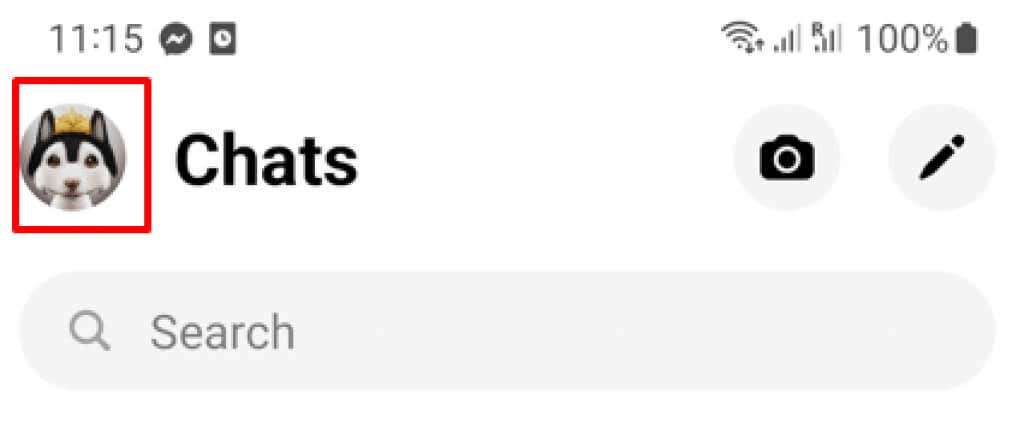
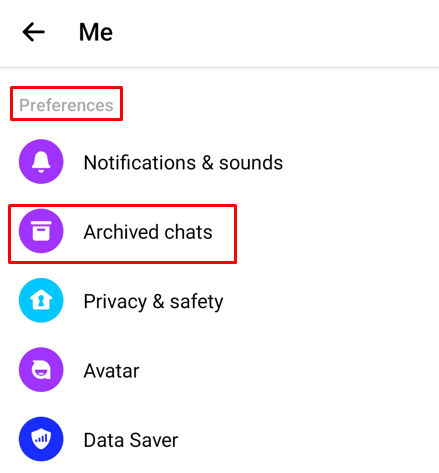
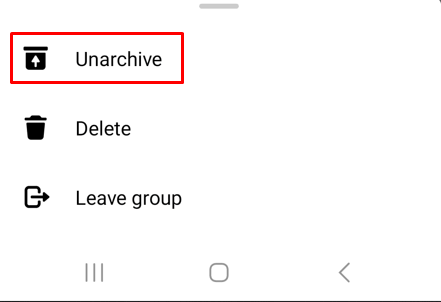
Bilgisayarınızı kullanarak bir mesajı arşivden çıkarmak istiyorsanız şu adımları izleyin:
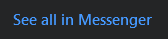
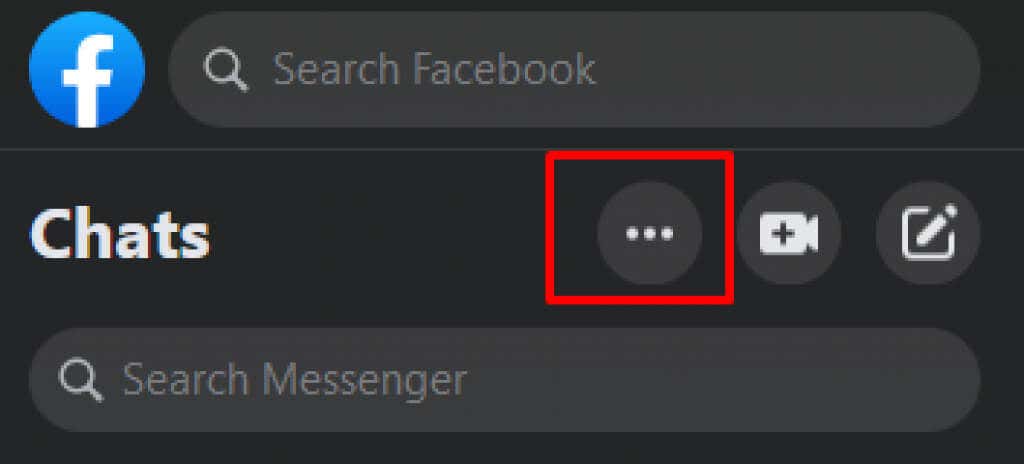
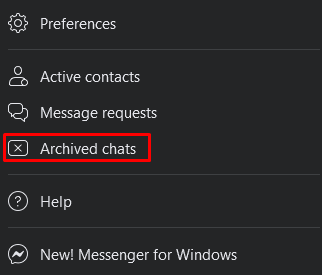
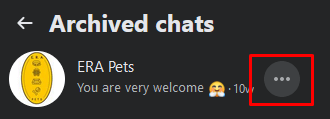
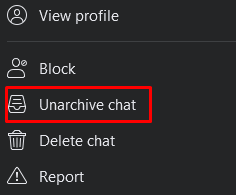
Tebrikler, kayıp görüşmeyi başarıyla arşivden çıkardınız. Artık normal gelen kutunuzda görünüyor.
2. Diğer Kişiden Bir Kopyasını İsteyin
Bazen aradığınız mesaj, gelen kutunuzdaki mesaj denizinde gömülü kalır. Messenger'da gezinmeyi deneyin ve sildiğinizi düşündüğünüz sohbeti bulabilecek misiniz bir bakın. Hala göremiyorsanız arama çubuğunu kullanın ve sohbet ettiğiniz kişinin adını yazın. İleti silinmediyse gelen kutusunda görünmelidir.
Konuşmayı sildiğinizi onayladıysanız, diğer kişiden her zaman konuşmanızın bir kopyasını size göndermesini isteyebilirsiniz. Bir mesajı silme bunu yalnızca gelen kutunuzdan kaldırır. Alıcının veya görüşmenin diğer tarafının hâlâ gelen kutusunda olması gerekir. Kolayca görüşmenin ekran görüntüsünü alıp size gönderebilir veya mesajı kopyalayıp yeni bir mesaj olarak yapıştırabilirler.
3. İndirilen Verileri Kontrol Edin
Eğer Bilgilerinizi İndirin Facebook özelliğini kullandıysanız, muhtemelen kayıp görüşmeyi bilgisayarınıza kaydetmişsinizdir. Bunu “facebook-kullanıcıadınız.zip” adlı bir ZIP dosyasında bulabilirsiniz. Sıkıştırılmış dosyayı açtığınızda klasörün adı "facebook-kullanıcı adınız" olacaktır.
Dosyanın sıkıştırmasını nasıl açacağınız aşağıda açıklanmıştır:
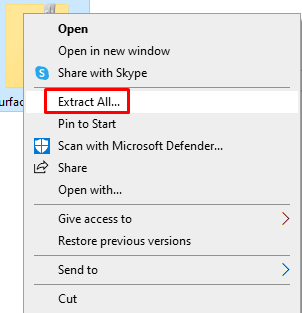
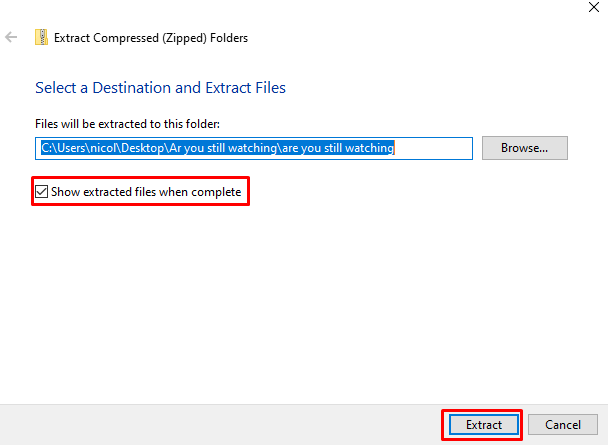
Şimdi çıkartılan dosyalara gidin ve your_messages.htmladlı bir klasör bulun, çift tıklayın; mesajlarınız varsayılan web tarayıcısında açılacaktır.
Aradığınız mesajı sildikten sonra Bilgilerinizi İndirinözelliğini kullanırsanız bu yöntem işe yaramaz. Bu özelliği konuşma gerçekleşmeden önce kullandıysanız da çalışmayacaktır..
4. Dosya Gezgini'ni Kullanın veya Android Cihazınızı PC'nize Bağlayın
Dosya Gezgini uygulamasını kullanarak Android telefonunuzdan silinen sohbetleri almayı deneyebilirsiniz. Ancak cihazınızı yakın zamanda formatladıysanız bu işe yaramaz.
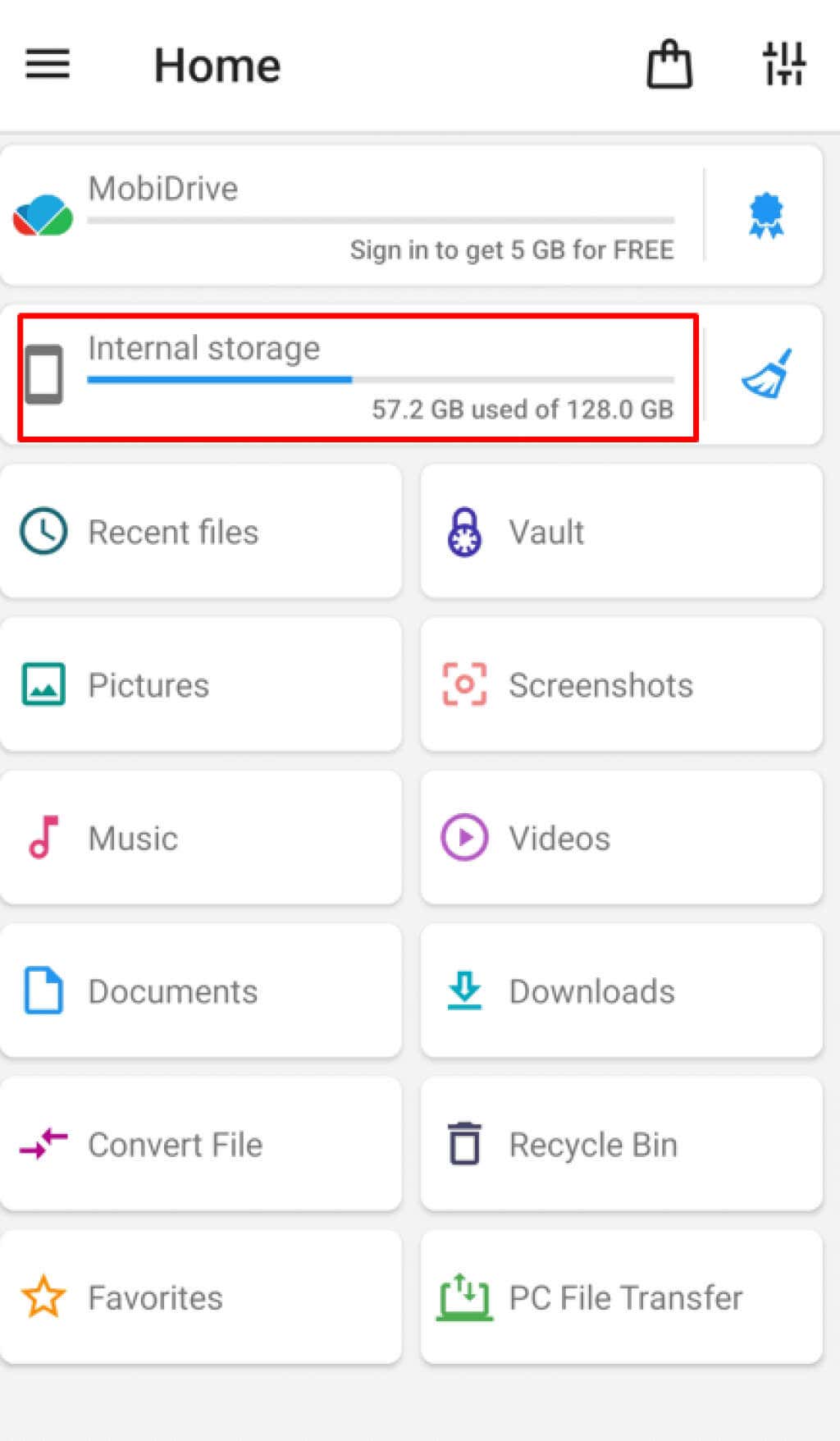
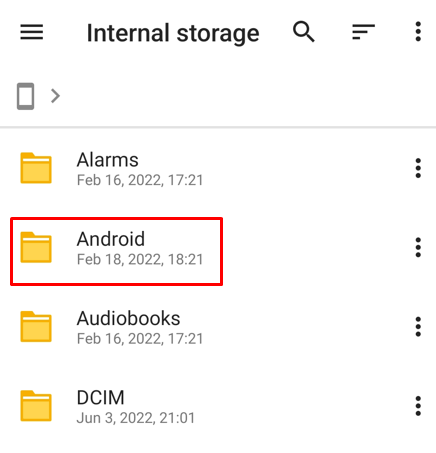
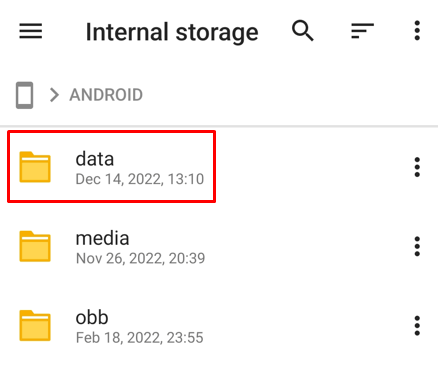
Android telefonunuzu bir PC'ye bağlarsanız fb_tempdosyasını bulmak için aynı adımları uygulayabilirsiniz. Bu durumda Dosya Gezgini uygulamasına ihtiyacınız yoktur. Telefonunuzun klasörünü açıp Facebook Veriklasöründe "com.facebook.orca" ifadesini aramanız yeterlidir. Burada ihtiyacınız olan geçici dosyayı bulacaksınız.
Maalesef iPhone'lar ve iPad'ler gibi iOS cihazları geçici dosyalara erişmek için bu küçük numarayı kullanamaz. Bunun yerine veri kurtarma yazılımı kullanmanız gerekecek. Facebook sohbetleri, gönderiler, fotoğraflar ve daha fazlası gibi silinmiş dosyaları alabilecek çok sayıda veri kurtarma programları var.
5. E-postanızı Kontrol Edin
Almaya çalıştığınız mesajın içeriğinin bir kısmını hatırlayabiliyorsanız e-postanızda arama yapabilirsiniz. Facebook bildirimini içeren e-postayı açtığınızda mesaj orada olacaktır. Bunun yalnızca e-postanızda Facebook bildirimleri almayı seçtiyseniz işe yarayacağını unutmayın.
Mesajların yanlışlıkla silinmesi nedeniyle kaybolmasını önlemenin bir yolu, şimdi bir e-posta bildirimi ayarlamaktır. Bunu şu şekilde yapabilirsiniz:
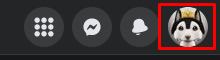
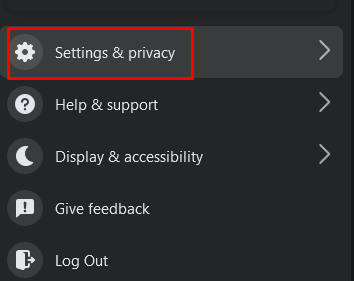
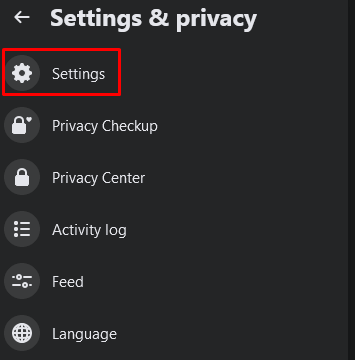
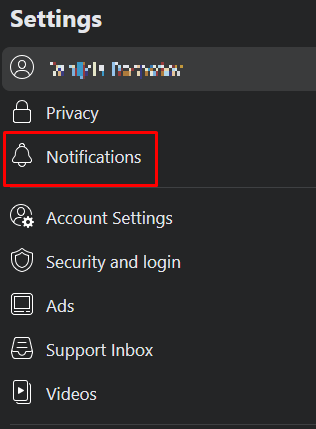

Artık gelen kutunuza ileti almaya başlayacaksınız. Ayrıca SMS yoluyla da bildirim alabilirsiniz; sosyal medya platformu bunları telefon numaranıza gönderecektir. Bildirim mesajlarını silmediğinizden emin olun.
6. Mesajlarınızı Yedekleyin
Facebook kısa mesajlarının gelecekte kaybolmasını önlemek için hesap ayarlarını kullanarak bunları yedekleyebilirsiniz. Hatta mesajlarınıza, Facebook gönderilerinize ve resimlerinize her zaman erişebilmeniz için bunu periyodik olarak yapmalısınız. Bu aynı zamanda gerektiğinde yasal kanıt olarak kullanılabilecek mesajların bir kopyasını almanın da bir yoludur.
Facebook sohbetini yedeklemek “Facebook Bilgileriniz” özelliğiyle ilgilidir. Sosyal medya platformundan size tüm Facebook bilgilerinizi içeren bir indirme bağlantısı göndermesini isteyeceksiniz. Ancak kopyaların alınacağı dosya biçiminin yanı sıra tarih aralığını da seçmeniz gerekir. Ayrıca tüm Facebook bilgilerini indirmeyi veya mesajlar, fotoğraflar veya gönderiler gibi belirli türdeki bilgileri indirmeyi de seçebilirsiniz.
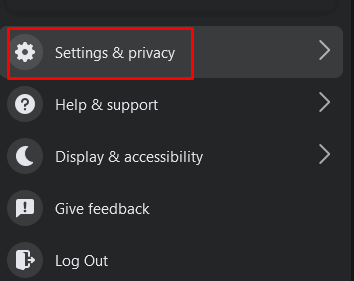
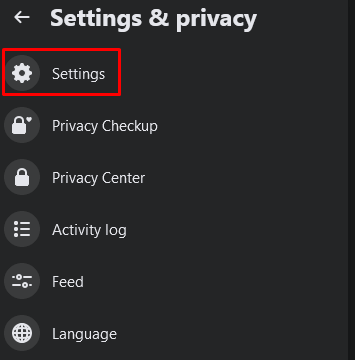
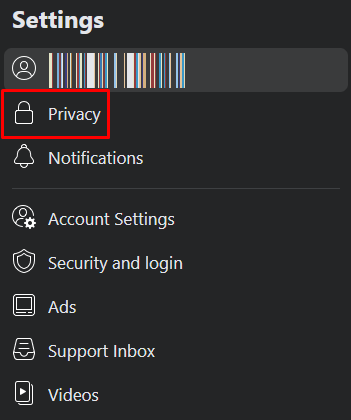
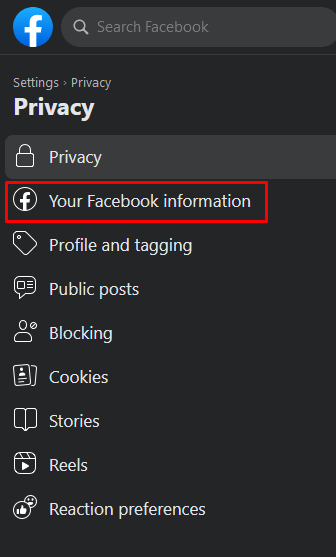

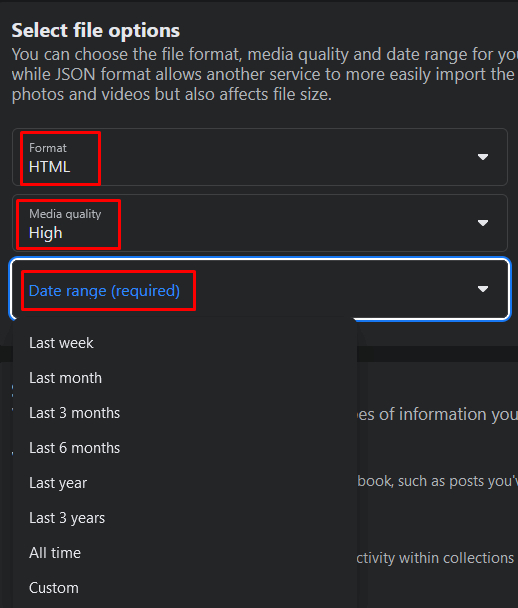
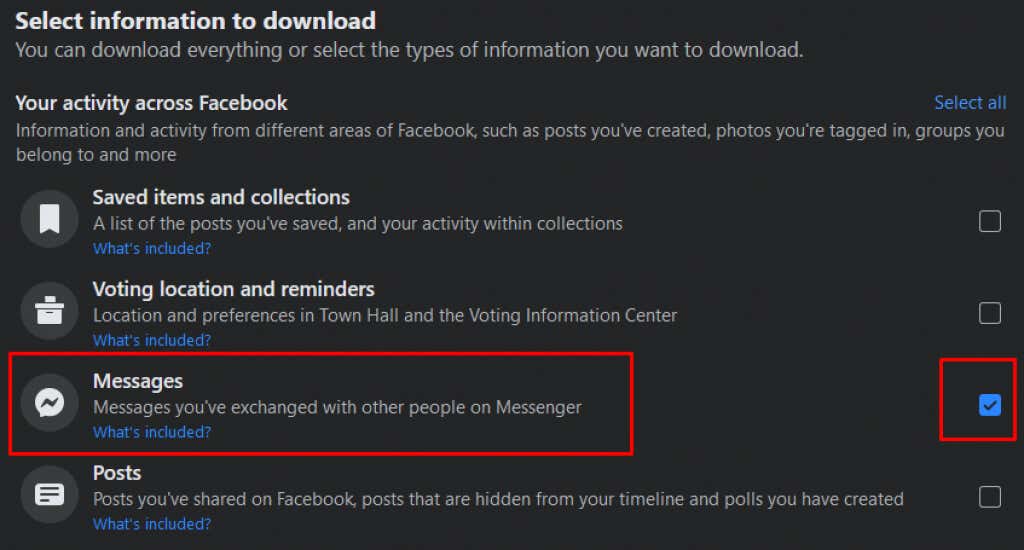

Facebook'un bilgilerinizi indirmeye hazırlaması biraz zaman alacaktır. Ancak endişelenmeyin, dosya hazır olduğunda bildirim alacağınız için gününüze normal şekilde devam edebilirsiniz. Facebook size, Facebook bilgilerinizin bir kopyasını indirmek için kullanabileceğiniz bir bağlantı gönderecektir. Yedekleme dosyalarını güvenli bir yerde saklayın.
Umarım yukarıdaki yöntemlerden biri silinmiş Facebook mesajlarınızı kurtarmanıza yardımcı olmuştur. Değilse doğrudan Facebook ile iletişime geçmeyi deneyin; size yardımcı olabilirler. İster önemli iş anlaşmaları ister arkadaşlarınızla gündelik konuşmalar olsun, Facebook hesap verilerinizi yedeklemenin her zaman iyi bir fikir olduğunu unutmayın.
.